WMV को MP3 में बदलने में आपकी सहायता करने वाले शीर्ष 4 उपकरण
आप वीडियो फ़ाइल से ऑडियो एक्सपोर्ट करना चाह सकते हैं ताकि जब भी आप कोई बेहतरीन साउंडट्रैक वाला वीडियो देखें तो आप उसे सुन सकें। ऐसा करने के लिए सिर्फ़ वीडियो रिकॉर्ड करना या डाउनलोड करना ही काफ़ी नहीं है। वीडियो फ़ाइलों को ऑडियो फ़ॉर्मेट में बदलने के लिए आपको मल्टीमीडिया एडिटिंग सॉफ़्टवेयर का इस्तेमाल करना चाहिए। इस लेख में, हम मुख्य रूप से इस बात पर ध्यान केंद्रित करेंगे कि वीडियो को ऑडियो फ़ॉर्मेट में कैसे बदला जाए WMV से MP3 प्रारूप। चार शीर्ष कन्वर्टर्स पेश किए जाएंगे। उनकी रूपांतरण दक्षता अपेक्षाकृत अधिक है, और रूपांतरण प्रक्रिया के दौरान कोई भी गुणवत्ता वाली ऑडियो फ़ाइल नहीं खोई जाएगी। नीचे उनके बारे में अधिक जानने के लिए हमें फ़ॉलो करें।
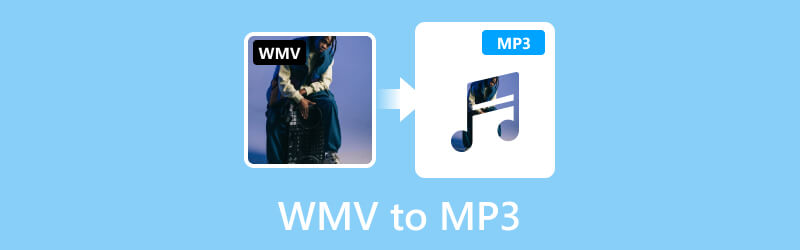
पृष्ठ सामग्री
- भाग 1. विडमोर वीडियो कनवर्टर के साथ WMV को MP3 में बदलें
- भाग 2. विडमोर फ्री वीडियो कन्वर्टर ऑनलाइन के साथ WMV को MP3 में बदलें
- भाग 3. विंडोज मीडिया प्लेयर का उपयोग करके WMV को MP3 में बदलें
- भाग 4. VLC प्लेयर का उपयोग करके WMV को MP3 में बदलें
- भाग 5. WMV को MP3 में बदलने के बारे में अक्सर पूछे जाने वाले प्रश्न
भाग 1. विडमोर वीडियो कनवर्टर के साथ WMV को MP3 में बदलें
एक अच्छा उपकरण आपकी अधिकांश समस्याओं को हल करने में आपकी मदद कर सकता है। यदि आपको WMV से MP3 में कनवर्ट करने की आवश्यकता है, तो हम आपको सबसे अधिक पेशेवर फ़ाइल कनवर्टर का उपयोग करने की सलाह देते हैं, Vidmore वीडियो कनवर्टरयह 200 से ज़्यादा फ़ॉर्मेट के अनुकूल है और आपको बैच कन्वर्ज़न करने की सुविधा देता है। इसका साफ़ इंटरफ़ेस और सरल चरण एक सुचारू संचालन सुनिश्चित करते हैं। आपको लंबे समय तक प्रतीक्षा करने की चिंता करने की ज़रूरत नहीं है क्योंकि इसने उच्च फ़ाइल प्रोसेसिंग दक्षता प्रदान करने के लिए नवीनतम तकनीक लागू की है। प्रक्रिया के दौरान आपको परेशान करने के लिए कोई विज्ञापन या वायरस नहीं हैं, इसलिए आपका डिवाइस सुरक्षित है। कन्वर्ज़न के अलावा, यह कई फ़ाइल संपादन विकल्प भी प्रदान करता है।
चरण 1। अपने कंप्यूटर पर Vidmore Video Converter डाउनलोड करें और इंस्टॉल करें। फिर इसे खोलें।
चरण 2। चुनें कनवर्टर मुख्य इंटरफ़ेस पर। अपनी WMV फ़ाइलें अपलोड करने के लिए फ़ाइलें जोड़ें पर क्लिक करें।
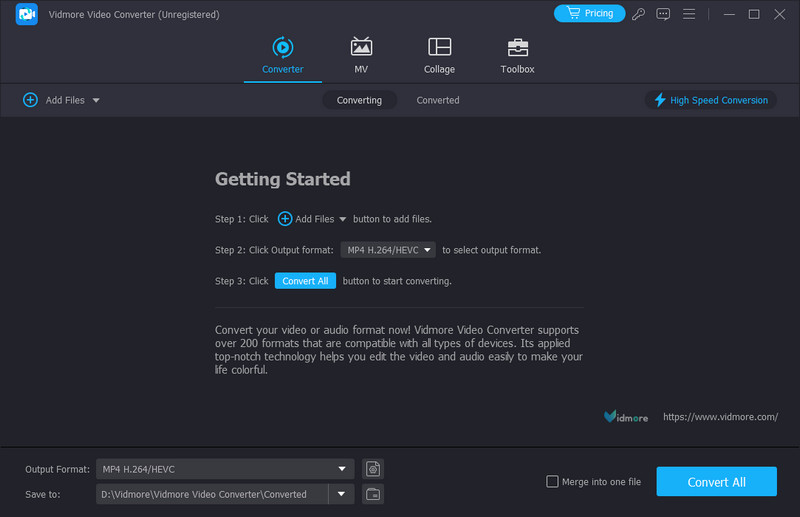
चरण 3। आउटपुट फॉर्मेट के बगल में स्थित मेनू को ड्रॉप डाउन करें, फिर आप अपने लक्ष्य फॉर्मेट के रूप में MP3 चुन सकते हैं।
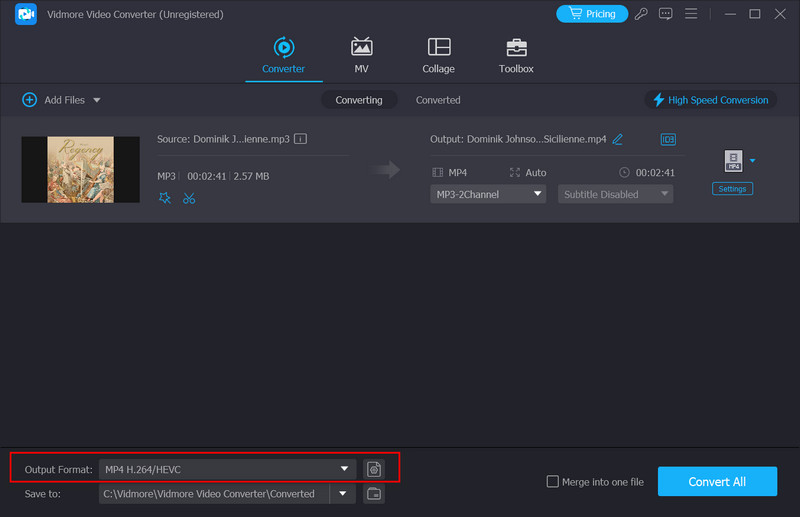
चरण 4। Save to पर क्लिक करके अपने परिवर्तित ऑडियो के लिए सहेजने का पथ चुनें।
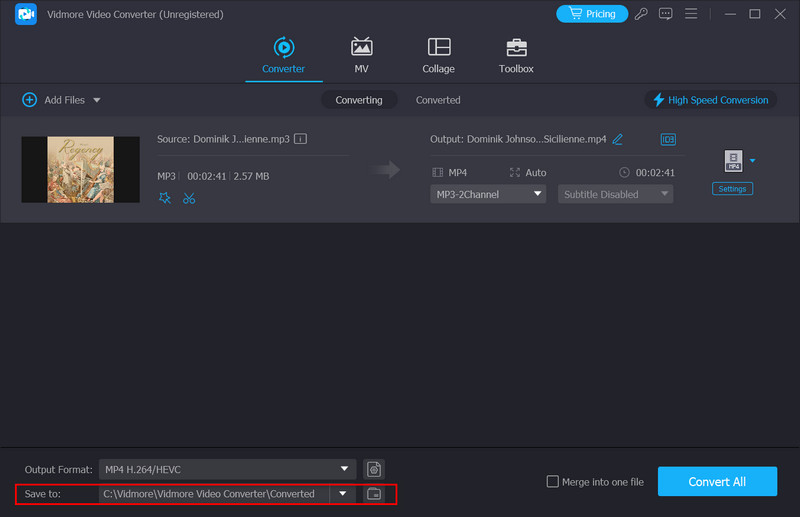
चरण 5। अगर आप अपने ऑडियो को बेहतर बनाना चाहते हैं, तो Edit या Trim बटन पर क्लिक करें। यहाँ, आपको कुछ बदलाव करने की अनुमति होगी। अंत में, Convert All पर क्लिक करें।
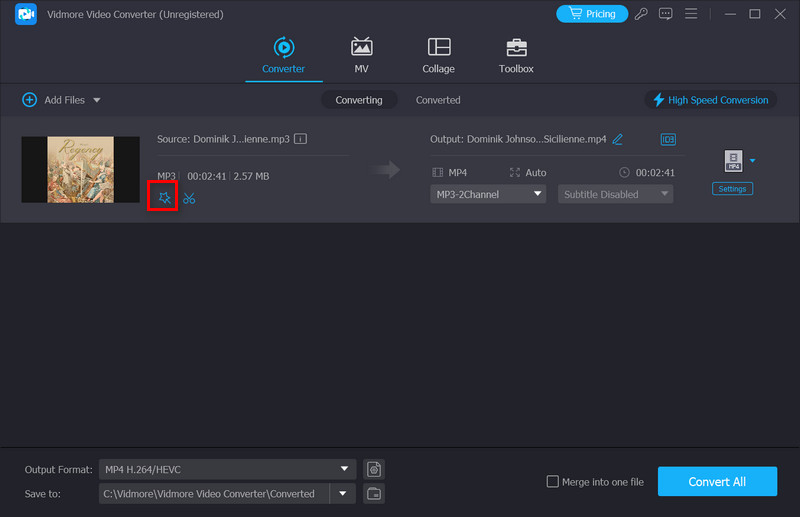
भाग 2. विडमोर फ्री वीडियो कन्वर्टर ऑनलाइन के साथ WMV को MP3 में बदलें
डेस्कटॉप एप्लिकेशन के अलावा आप कुछ ऑनलाइन टूल का भी उपयोग कर सकते हैं। Vidmore मुफ्त वीडियो कनवर्टर ऑनलाइन निस्संदेह उनमें से सबसे अच्छा है। यह आपको WMV को MP3 में ऑनलाइन मुफ़्त में बदलने में सहायता करता है और संपूर्ण फ़ाइल संपादन उपकरण प्रदान करता है। आप सामग्री में कुछ सरल परिवर्तन भी कर सकते हैं। डेस्कटॉप अनुप्रयोगों की तुलना में इसका रूपांतरण कार्य कमज़ोर नहीं हुआ है, लेकिन यह अधिक हल्के ढंग से चलता है। इंस्टॉल करने के लिए कोई अतिरिक्त सॉफ़्टवेयर नहीं है, लेकिन यह अधिकतम एक छोटा प्लग-इन है। वेब पर ऑपरेशन बहुत सहज है, और आप इसे कभी भी खोलकर उपयोग कर सकते हैं।
इस ऑनलाइन टूल के साथ WMV को MP3 में बदलने के लिए आपको क्या करना चाहिए, यहाँ बताया गया है।
चरण 1। अपने ब्राउज़र में Vidmore Free Video Converter Online वेबसाइट दर्ज करें।
चरण 2। इस टूल के वेब पेज पर प्रवेश करने के बाद, क्लिक करें फाइलें जोड़ो जिस फ़ाइल को आप कनवर्ट करना चाहते हैं उसे अपलोड करने के लिए। कनवर्ट करने से पहले आपको लॉन्चर इंस्टॉल करना पड़ सकता है।

चरण 3। जब आप सफलतापूर्वक अपलोड कर लें, तो अपना लक्ष्य प्रारूप चुनें.
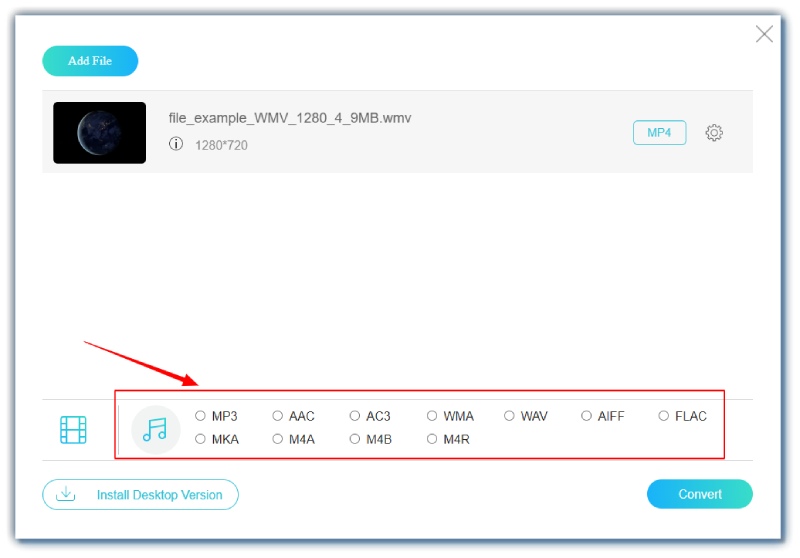
चरण 4। यदि आप अपनी फ़ाइल संपादित करना चाहते हैं, तो क्लिक करें समायोजन बटन पर क्लिक करें। फिर कन्वर्ट पर क्लिक करें, और रूपांतरण प्रक्रिया शुरू हो जाएगी।

भाग 3. विंडोज मीडिया प्लेयर का उपयोग करके WMV को MP3 में बदलें
WMV विंडोज मीडिया फ्रेमवर्क से संबंधित है। हम WMV और के बीच एक अच्छे एकीकरण की कल्पना कर सकते हैं विंडोज मीडिया प्लेयरयह सॉफ्टवेयर MP3, WMA, AAC, MP4, WMV, AVI आदि सहित कई फ़ाइल फ़ॉर्मेट को सपोर्ट करता है। यदि आप Windows कंप्यूटर का उपयोग करते हैं तो यह प्लेयर एक उपयुक्त कनवर्टर होगा। और यह आमतौर पर Windows OS के साथ आता है, इसलिए आपको कोई थर्ड-पार्टी सॉफ़्टवेयर डाउनलोड करने की आवश्यकता नहीं है; आप सीधे अपने डेस्कटॉप पर संपादन शुरू कर सकते हैं।
विंडोज मीडिया प्लेयर के साथ WMV को MP3 में बदलने के लिए नीचे दिए गए चरणों का पालन करें।
चरण 1। फ़ाइल को विंडोज़ मीडिया प्लेयर के साथ खोलें।
चरण 2। इस प्लेयर का मुख्य इंटरफ़ेस लॉन्च करने के लिए, मेनू पर क्लिक करें। फिर, व्यवस्थित करें > विकल्प चुनें।
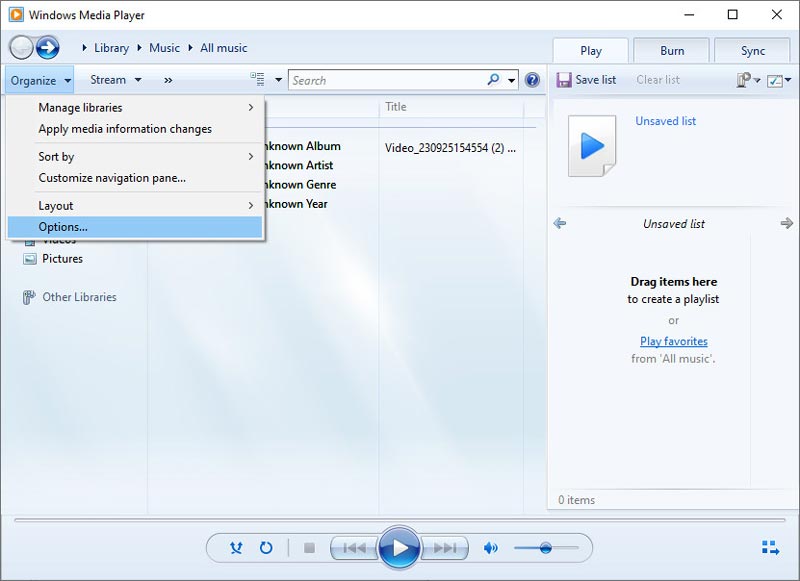
चरण 3। फिर, एक नई विंडो खुलेगी। रिप म्यूजिक पर क्लिक करें। चेंज पर क्लिक करके ऑडियो को सेव करने के लिए एक फ़ोल्डर चुनें। रिप सेटिंग्स टैब के अंतर्गत, आउटपुट फ़ॉर्मेट के रूप में MP3 चुनें। अंत में, क्लिक करें ठीक.
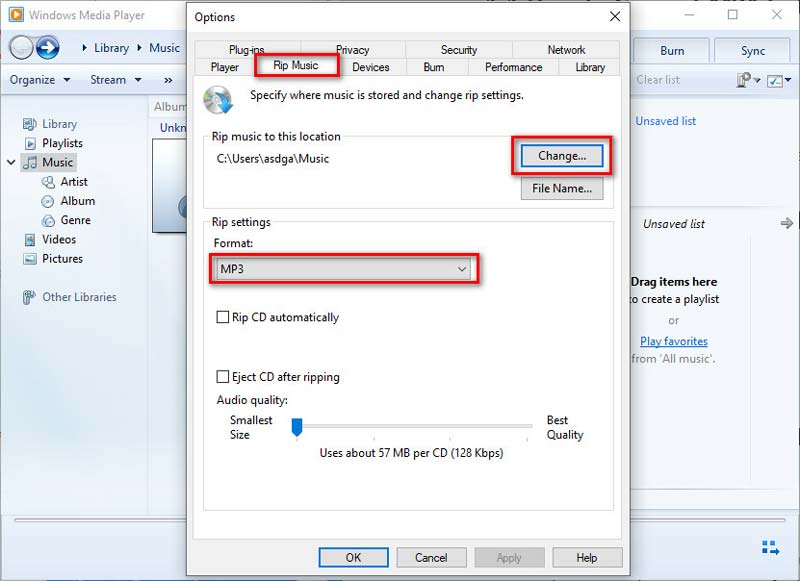
भाग 4. VLC प्लेयर का उपयोग करके WMV को MP3 में बदलें
जो कोई भी नियमित रूप से वेब वीडियो देखता है या उनके साथ काम करता है, उसे VLC प्लेयर से परिचित होना चाहिए। यह कई प्रारूपों के लिए प्रसिद्ध है जो इसे सपोर्ट करता है। लोग इसका उपयोग विभिन्न प्रकार की ऑडियो और वीडियो फ़ाइलों को चलाने के लिए करते हैं, और यह लोगों को यह भी अनुमति देता है कि वे अपने पसंदीदा वीडियो को अपने पसंदीदा वीडियो में से चुनें। प्लेबैक गति समायोजित करें, प्लेबैक वॉल्यूम और अन्य सेटिंग्स को प्लेबैक प्रक्रिया के दौरान किसी भी समय सेट किया जा सकता है। हालाँकि, मल्टीमीडिया फ़ाइलों को पढ़ने के अलावा, VLC प्लेयर लोगों को वीडियो फ़ॉर्मेट को बदलने, संपादन करने, बढ़ाने और कई अन्य ऑपरेशन करने में भी सहायता करता है। इसलिए, इसे WMV से MP3 कनवर्टर के रूप में उपयोग करना भी एक अच्छा विकल्प है। यह बहुत उपयोगकर्ता के अनुकूल है, और आप इसे जल्दी से शुरू कर सकते हैं।
यहां, हम आपको VLC प्लेयर के साथ WMV को MP3 में परिवर्तित करने में मार्गदर्शन करेंगे।
चरण 1। अपने डिवाइस पर VLC प्लेयर डाउनलोड और इंस्टॉल करें। इसे डेस्कटॉप पर लॉन्च करें।
चरण 2। क्लिक करें मीडिया > कनवर्ट करें/सहेजें वीएलसी प्लेयर में कनवर्टर खोलने के लिए.

चरण 3। अपना लक्ष्य प्रारूप चुनने के लिए, प्रोफ़ाइल अनुभाग खोजें। फिर, अपनी फ़ाइल के लिए सहेजने का पथ चुनें गंतव्य फ़ाइल.

चरण 4। क्लिक करें शुरू वीएलसी प्लेयर को रूपांतरण शुरू करने दें।
भाग 5. WMV को MP3 में बदलने के बारे में अक्सर पूछे जाने वाले प्रश्न
मैं किसी वीडियो से ऑडियो कैसे निकालूं और उसे MP3 के रूप में कैसे सेव करूं?
यह ऑपरेशन काफी जटिल लग सकता है, लेकिन पेशेवर उपकरणों की मदद से सब कुछ हल हो जाएगा। कई डेवलपर्स ने पहले से ही संपादन उपकरण विकसित किए हैं जो वीडियो से ऑडियो निर्यात कर सकते हैं। कुछ बेहतर डेस्कटॉप एप्लिकेशन में विडमोर वीडियो कन्वर्टर और एडोब प्रीमियर प्रो शामिल हैं। आप ऑनलाइन टूल का विकल्प भी चुन सकते हैं, जिसमें विडमोर फ्री वीडियो कन्वर्टर ऑनलाइन, ज़मज़ार आदि शामिल हैं। इनमें से कोई भी उपकरण उपयोग करने में बहुत कठिन नहीं है, इसलिए आपको उन्हें उपयोग करने का तरीका न जानने के बारे में चिंता करने की ज़रूरत नहीं है।
WMV क्या है?
WMV का पूरा नाम विंडोज मीडिया वीडियो है। यह माइक्रोसॉफ्ट द्वारा विकसित एक संपीड़ित वीडियो प्रारूप है। WMV का उद्देश्य उच्च-गुणवत्ता वाला वीडियो प्लेबैक प्रदान करना और फ़ाइल का आकार छोटा रखना है। यह कई प्लेटफ़ॉर्म और एप्लिकेशन के साथ संगत है, जो अलग-अलग बिट दरों और रिज़ॉल्यूशन का समर्थन करता है। WMV वीडियो VLC प्लेयर और विंडोज मीडिया प्लेयर पर चलाए जा सकते हैं।
बिना किसी सॉफ्टवेयर के MP4 को MP3 में कैसे बदलें?
आप बिना किसी सॉफ्टवेयर को डाउनलोड किए और उसका उपयोग किए MP4 को MP3 में बदल सकते हैं, लेकिन बिना किसी उपकरण के यह अभी भी अवास्तविक है। सबसे पहले, आप कुछ ऑनलाइन कन्वर्टर्स का उपयोग करने पर विचार कर सकते हैं, जैसे कि विडमोर फ्री वीडियो कन्वर्टर ऑनलाइन और ज़मज़ार; दूसरे, Google Drive और Dropbox सहित कुछ क्लाउड स्टोरेज प्लेटफ़ॉर्म भी आपको सरल प्रारूप रूपांतरण करने की अनुमति देते हैं, केवल यह कि फ़ंक्शन सीमित हो सकते हैं। कुल मिलाकर, ये उपकरण हल्के और उपयोग में आसान होने की संभावना है, और आप अपना ब्राउज़र खोलकर ही सब कुछ कर सकते हैं।
निष्कर्ष
इस लेख में, हमने आपको अपने ब्लॉग को अपने दोस्तों के साथ साझा करने में मदद करने के लिए चार टूल सुझाए हैं। WMV से MP3इन उपकरणों में डेस्कटॉप सॉफ़्टवेयर और ऑनलाइन उपकरण दोनों शामिल हैं। प्रत्येक की अपनी खूबियाँ हैं, इसलिए आप अपनी ज़रूरतों के हिसाब से कोई एक चुन सकते हैं। हमारे द्वारा प्रदान की गई चरण-दर-चरण मार्गदर्शिका भी आपको इस प्रक्रिया में मदद करेगी।


